La un moment dat, pe ecranul fiecărui computer a apărut un economizor de ecran. Nu a fost atât de simplu, dar cu un anumit scop - pentru a evita epuizarea monitorului. O problemă similară era caracteristică vechilor monitoare și trebuiau să demonstreze o imagine dinamică. Dacă imaginea era în mod constant statică, atunci monitorul a fost răsfățat. În zilele noastre, nu mai există o astfel de problemă, iar nevoia de screensavere a dispărut, totuși, unii utilizatori, care au fost obișnuiți cu screensavere de atunci, încă folosesc screensavere. În orice caz, această caracteristică este încă prezentă în sistemele de operare. În acest articol, vom afla cum să modificați sau să eliminați ecranul de pornire în Windows. Să începem. Să mergem!

O dată la un moment dat ecranul de stropire a fost o necesitate, deoarece atunci când imaginea statică a fost afișată pentru o lungă perioadă de timp, monitorul a fost răsfățat
Toate screensaverele instalate în mod prestabilit în Windows se află în directorul "System32" din secțiunea "Windows" de pe unitatea C. Înițial, există șase dintre ele, dar puteți descărca altele suplimentare de pe Internet în cantități nelimitate. Principalul lucru, descărcați numai din surse de încredere pentru a aduce la computer diverse programe rău intenționate.
Odată ce ați făcut alegerea dvs., ajustați intervalul de timp prin care va apărea ecranul de salvare a ecranului. Rețineți că timpul specificat este calculat din momentul în care nu mai apăsați tastele și nu deplasați mouse-ul.
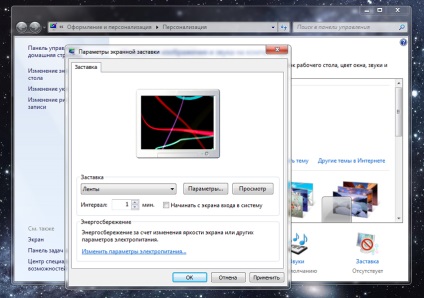
Selectând elementul "Fotografii" din listă, veți avea ocazia să faceți propriul screensaver din propriile fotografii.
Dacă doriți să eliminați intro, selectați "(nu)" din aceeași listă. În final, nu uitați să faceți clic pe butoanele "OK" și "Aplicați" pentru ca modificările pe care le-ați făcut să se producă.
Același lucru se poate face și prin intermediul registrului Windows. Pentru a face acest lucru, utilizați comanda rapidă Win + R pentru a deschide fereastra "Run", apoi scrieți "regedit" în câmpul corespunzător (fără ghilimele).
Odată ce vă aflați în fereastra principală de regiștri, deschideți folderul "HKEY_CURRENT_USER", apoi "Panoul de control" și apoi "Desktop". Acolo veți găsi elementul "SCRSAVE.EXE". Faceți dublu clic pe acesta cu butonul stâng al mouse-ului și setați calea către fișierul specific cu ajutorul screensaverului în câmpul "Valoare". Se pare ca aceasta:
C: \ Windows \ System32 \ Mystify.scr
Aici, puteți specifica și un interval de timp în registry. Pentru aceasta, găsiți parametrul "ScreenSaveTimeOut", deschideți-l și, în câmpul "Valoare", specificați intervalul în secunde.
Articole similare
-
Modificarea setărilor de pornire a driverului în Windows 10, world-x
-
La fel ca în fereastra de 10 aniversări, eliminați pictograma apărător din tava de sistem
Trimiteți-le prietenilor: